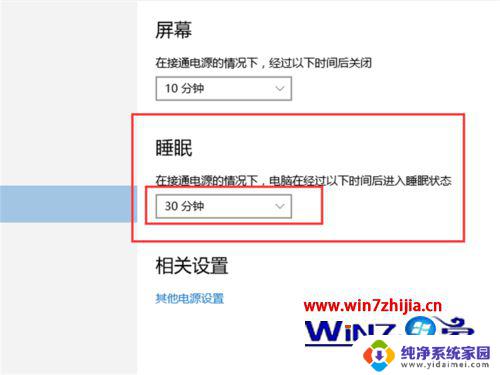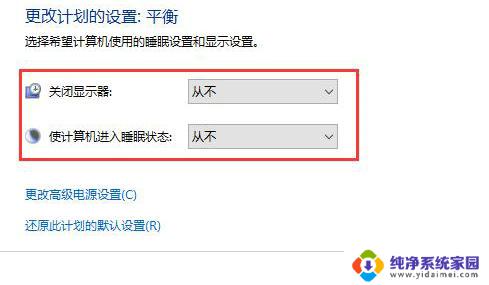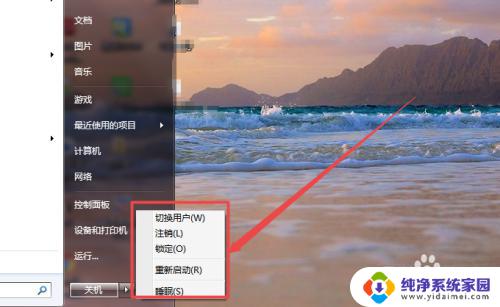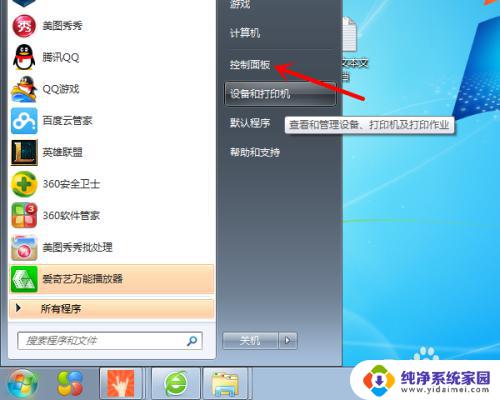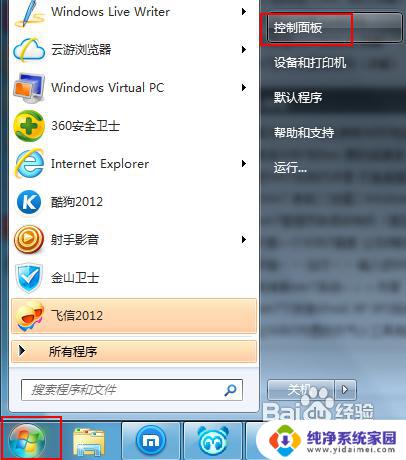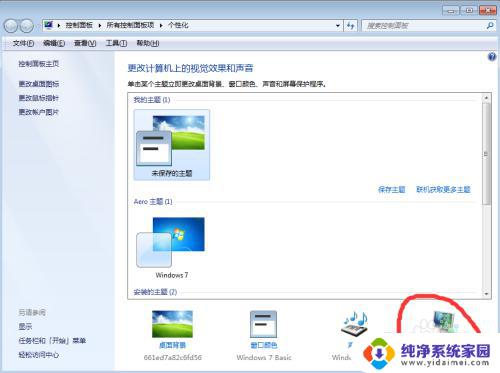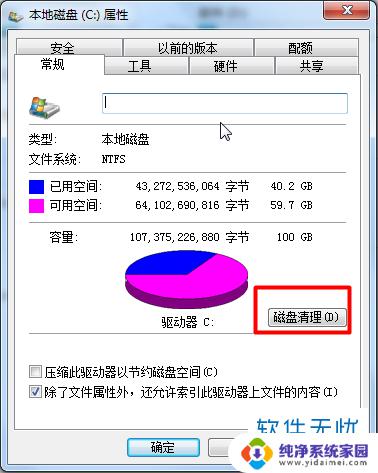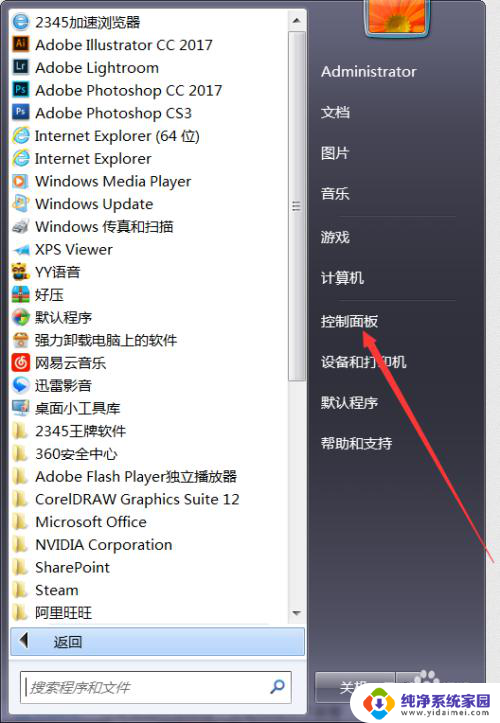Win7电脑如何设置不休眠?快速禁止休眠教程
更新时间:2023-07-01 17:49:20作者:xiaoliu
Windows 7操作系统是广大电脑用户的首选之一,但是在使用过程中会遇到一些问题,有些用户反映在使用过程中,如果长时间不操作电脑会进入休眠模式,影响正常使用。为了更好地解决这个问题,本文将为大家介绍win7电脑如何设置不休眠的方法。相信通过本文的介绍,可以帮助大家更好地使用Windows 7电脑。
步骤如下:
1.打开电脑的开始,也就是电脑左下角的圆形图标。然后点击“控制面板” 如图
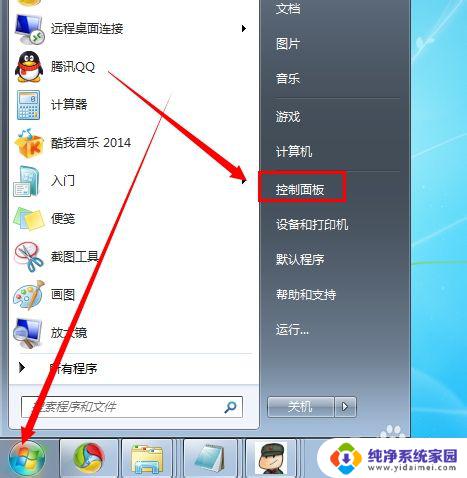
2.点击窗口里的 “硬件和声音” 如图
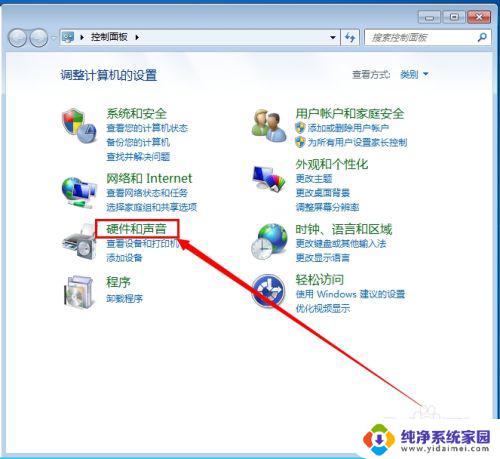
3.然后点击“电源选项” 如图
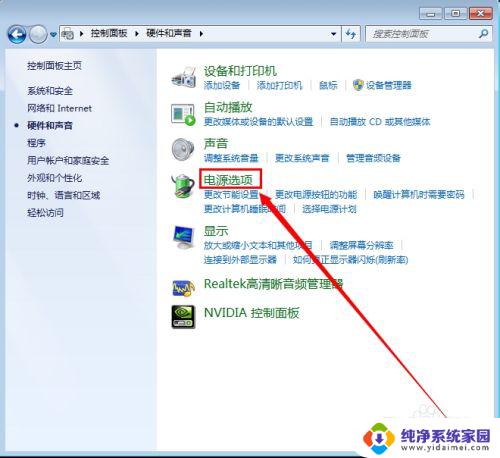
4.点击左手边的“更改计算机睡眠时间” 进入电脑的睡眠时间设置窗口 如图
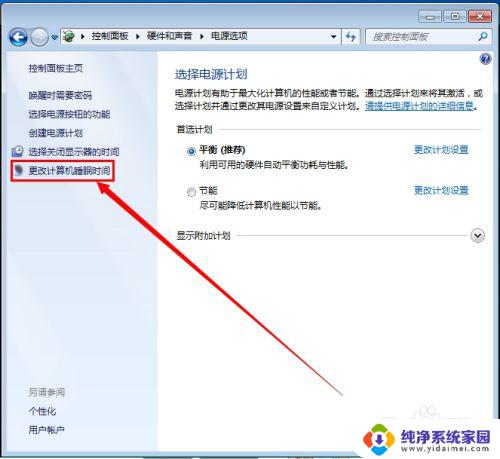
5.在“使用计算机进入睡眠状态”那里设置成 “从不” ,然后点击“保存更改” ,就可以使电脑不会有休眠的状态了 如图
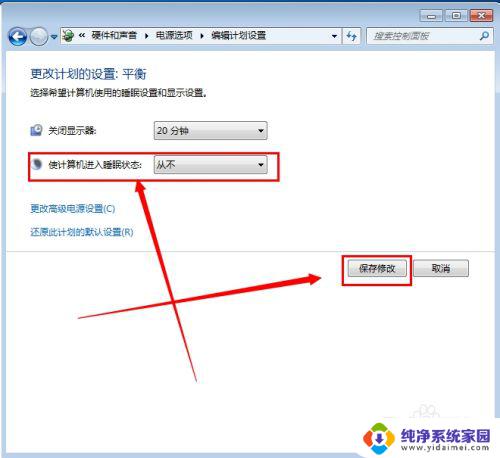
以上就是win7电脑如何设置不休眠的全部内容,遇到相同问题的用户可以参考本文介绍的步骤进行修复,希望这些信息能对您有所帮助。